Receber uma quantidade imensa de emails e ter a caixa de entrada lotada é uma situação que pode representar um grande problema, especialmente na hora de encontrar um documento importante. Essa busca se torna ainda mais difícil se a mensagem não tiver sido enviada com o campo “Assunto” preenchido da forma correta.
Nesses casos, você tem que apelar para a ferramenta de busca oferecida pelo provedor de email e cruzar os dedos para que ela consiga encontrar a mensagem que você está procurando. O maior problema é quando o conteúdo que você precisa é um documento anexado. Nesses casos, como fazer uma pesquisa específica nessa parte das mensagens?
Faça buscas com comandos personalizados
A Google lançou uma nova funcionalidade que resolve justamente esse tipo de situação, porém ela funciona exclusivamente no Gmail. Portanto, quem utiliza esse provedor já pode respirar mais aliviado, pois buscar documentos por palavras-chaves se tornou muito mais fácil.
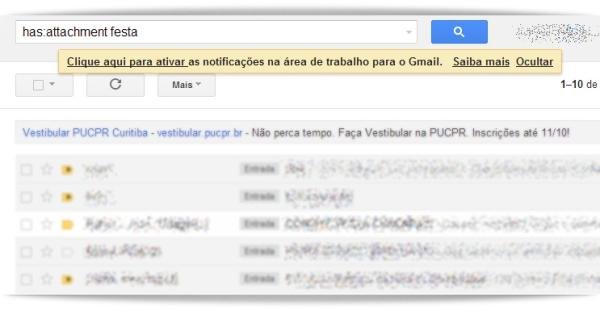 (Fonte da imagem: Baixaki/Tecmundo)
(Fonte da imagem: Baixaki/Tecmundo)
Tudo o que você precisa fazer é digitar “has:attachment” no campo de busca do Gmail, que fica localizado na parte superior da tela. Depois desse comando, dê um espaço e escreva o termo que você deseja procurar. Feito isso, aperte Enter ou clique sobre o botão simbolizado por uma lupa, que dá início à pesquisa.
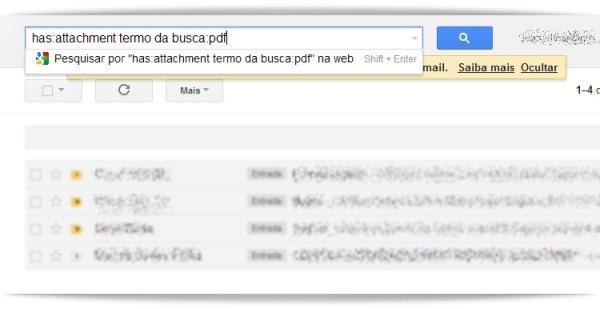 (Fonte da imagem: Baixaki/Tecmundo)
(Fonte da imagem: Baixaki/Tecmundo)
Caso você queira realizar buscas em documentos de tipos específicos, como de texto, PDF ou planilhas do Excel, basta adicionar o nome da extensão ao comando de pesquisa. Para isso, você deve escrever o formato logo após o termo que vai ser procurado, separando-os por dois pontos (:), assim como neste exemplo: “has:attachment termo de busca:txt”.
Categorias






















![Imagem de: Home office: 121 vagas para trabalho remoto [11/04]](https://tm.ibxk.com.br/2025/04/07/07155436228033.jpg?ims=288x165)


